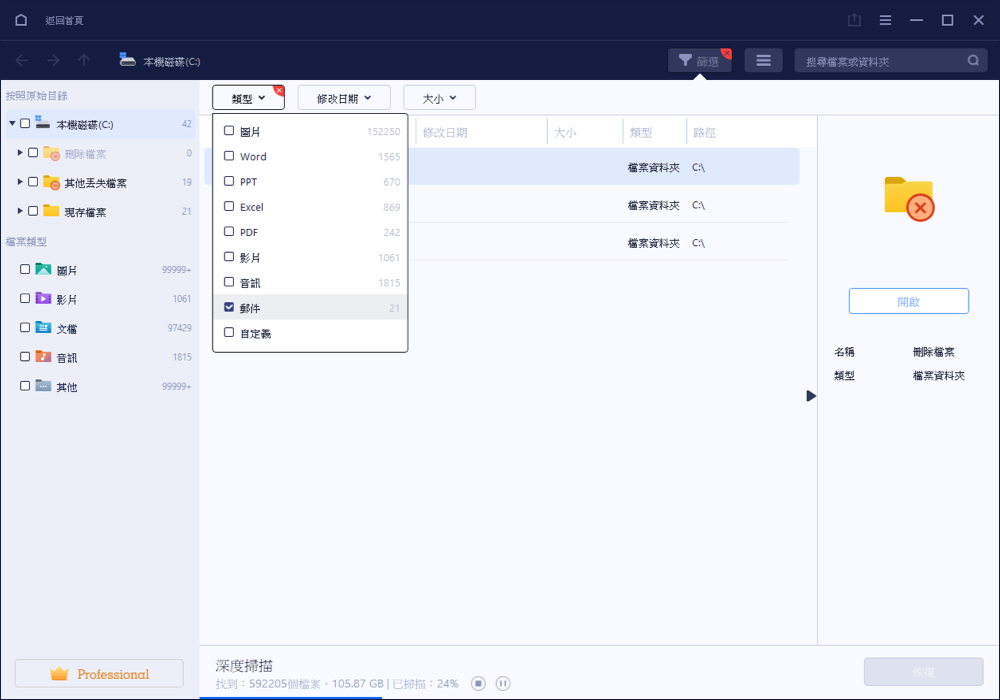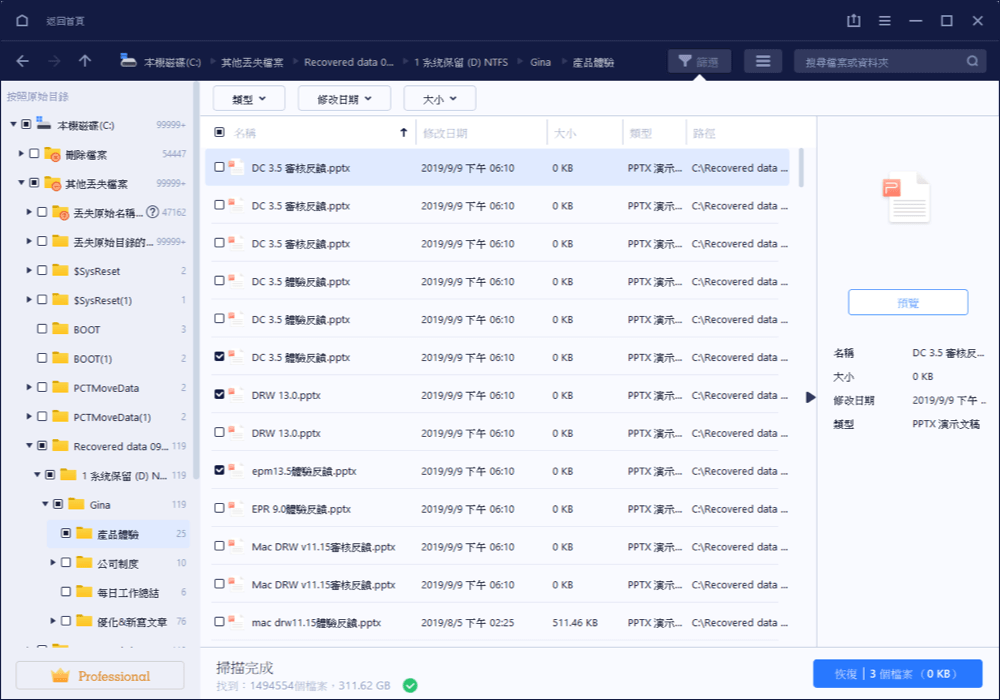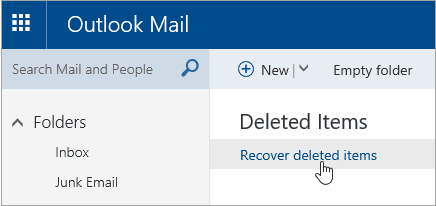
Windows中如何恢復刪除的郵件:
1. 開啟Outlook。
2. 選擇刪除的郵件資料夾。
3. 「常用」>「從伺服器復原刪除的郵件」。
4. 選擇要復原的郵件。
5. 點擊「還原選取的項目」。郵件將會回到原來的「刪除的郵件」資料夾。
下面表格為如何復原Outlook、Gmail和Yahoo中刪除的郵件的概要。點擊完整步驟以閱讀完整教學。
| 解決方法 | 疑難排解步驟 |
|---|---|
| 1. 復原Outlook電子信件 | 選擇「刪除的郵件」>選擇「復原已刪除的項目」>選擇郵件並還原...完整步驟 |
| 2. 還原Gmail郵件 | 登入Gmail>點擊「設定」>點擊「標籤」>點擊「顯示」...完整步驟 |
| 3. 恢復Yahoo信件 | 登入Yahoo!奇摩電子信箱>點擊「垃圾桶」>開啟那裡的訊息>點擊「移動」...完整步驟 |
如何還原刪除的郵件
「哈囉!你知道怎麼在Outlook中復原刪除的郵件嗎?我剛好在清理收件匣,然後所有的郵件都不見了。怎麼樣才能還原郵件?請幫幫我!」
您是否曾經不小心刪除了重要的郵件訊息,或者誤清理了整個收件匣資料夾?如果是這樣,不用擔心無法執行電子郵件還原。本文提供實用方法,幫助您復原Outlook、Gmail和Yahoo等刪除的電子郵件,甚至恢復永久刪除的信件。按照步驟立即恢復刪除的郵件。
- 注意
- 一般情況下,垃圾郵件匣只能保存刪除的郵件30天,您可以在這段時間內從垃圾郵件匣找回刪除的郵件。30天後,所有被刪除的郵件將永久消失。但是,如果您有下載.pst檔案或儲存檔案到電腦上的本機磁碟機,您將有機會通過功能強大的資料救援軟體找回刪除的郵件。
如何在30天內復原刪除的郵件
幾乎所有的郵件應用程式都設有一個垃圾桶資料夾,就像電腦上的資源回收筒一樣,用來儲存或暫時保留刪除或不需要的電子郵件檔案。因此,如果您不小心刪除了Outlook、Gmail或Yahoo電子郵件,您可以按照下方教學從垃圾桶中恢復刪除的郵件:
1. 如何復原Outlook刪除的郵件
還原仍然在「刪除的郵件」或「資源回收筒」資料夾的郵件
當您刪除電子郵件、聯絡人或日曆時,這些刪除項將移動到「刪除的郵件」資料夾中。如果您沒有在「刪除的郵件」資料夾中看到郵件,請檢查「垃圾郵件」資料夾。
步驟1. 選擇Outllok視窗左側中的「刪除的郵件」。
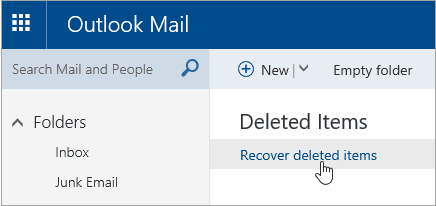
步驟2. 找到刪除的郵件並右鍵點擊,選擇「移動」>「其他資料夾」。
步驟3. 選擇要移動到的資料夾,然後點擊「確定」。
如果刪除的郵件在「垃圾郵件夾」:選擇您想要復原的郵件,並選擇「非垃圾郵件」。
復原刪除的郵件資料夾中已移除的郵件
步驟1. 選擇Outlook視窗左側中的「刪除的郵件」。
步驟2. 在視窗頂部選擇「常用」>「從伺服器復原刪除的郵件」。
步驟3. 選擇要還原的項目,點擊「還原選取的項目」>「確定」。
2. 如何在Gmail還原刪除的郵件
步驟1. 開啟Gmail帳號,登入>點擊「設定」>點擊「標籤」。
步驟2. 在垃圾桶那欄點擊「顯示」。此操作會在Gmail左側視窗顯示垃圾桶資料夾。
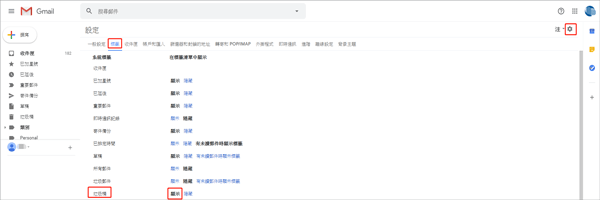
步驟3. 現在,您可以在垃圾桶資料夾中看到所有刪除的郵件檔案。選擇或查看想要恢復的電子郵件和檔案,點擊郵件「移至」圖示,以便將您刪除的電子郵件移至收件匣。
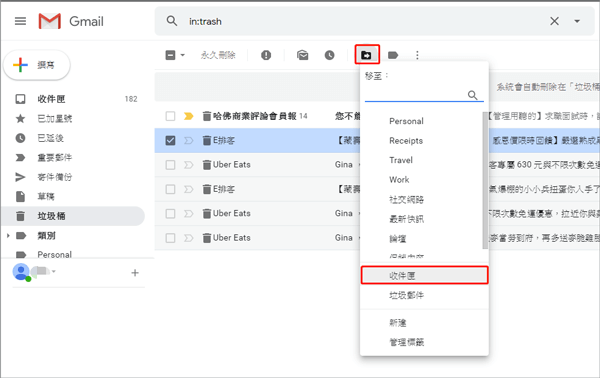
如果在垃圾桶資料夾裡找不到郵件,這可能是因為您清空了垃圾桶,或者在垃圾桶資料夾裡的郵件按了「永久刪除」按鈕。如果發生了這種情況,您可以向Gmail支援團隊發送請求,要求他們恢復您Gmail帳戶中被刪除的訊息和電子郵件。但不要抱太高期望。這種方法很大的可能會失敗。
3. 如何恢復Yahoo刪除的信件
步驟1. 登入Yahoo!信箱並到「垃圾桶」資料夾。
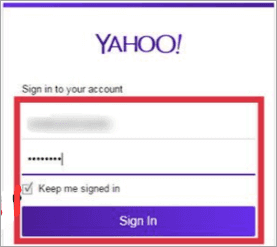
步驟2. 開啟需要的郵件,查看郵件列表中要取消刪除的任何郵件。
步驟3. 在Yahoo!信箱工具欄點擊「移動」,並選擇「收件匣」或其他資料夾來恢復郵件。
步驟4. 您也可以通過點擊郵件將郵件拖放到任何資料夾。
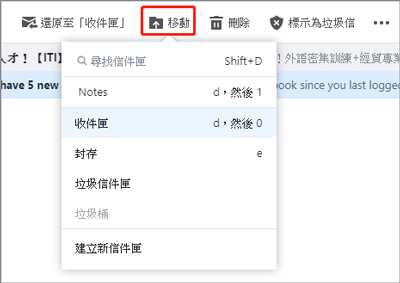
如果您不知道如何在Yahoo恢復被刪除30天的郵件,事情將會變得棘手。如果沒有任何備份,也不可能從帳戶中恢復永久刪除的Yahoo信件。因此,您應該備份您的Yahoo信件,以便在未來某一天找回丟失的郵件。
如何復原刪除超過30天的Outlook郵件
大多數電子郵件軟體或程式只會儲存刪除或暫存電子郵件30天。30天後,郵件將永久刪除。
但是,如果您下載了電子郵件資料庫.pst/ .ost檔或將電子郵件存在電腦本機硬碟上,然後不小心刪除了這些檔案,不用擔心。您仍然有機會使用電子郵件救援工具恢復永久刪除的電子郵件。EaseUS資料救援軟體能夠幫您從您的本機PC恢復刪除超過30天的Outlook郵件。
另外:EaseUS Data Recovery Wizard只支援恢復Outlook郵件到本機PC。如果您是Gmail或Yahoo信箱使用者,請聯絡他們的客戶服務團隊以尋求幫助。
現在,請參閱如何在電腦本機硬碟找回丟失的電子郵件檔的詳細步驟。
提醒:
- 1. 所有的電子郵件恢復工具只支援恢復本地PST或OST文件,不支援還原特定郵件。
- 2. 電子郵件應用程序裡的郵件被刪除且本地沒有保存副本,則該郵件無法被恢復。
- 3. 此外,請找到丟失郵件或資料夾所在位置,然後按照下方步驟恢復電子郵件。
步驟 1. 啟動電子郵件恢復軟體
- 選擇存放郵件的正確位置—您過去可能存放電子郵件文件或資料夾到某個硬碟或特定位置。
- 單擊「掃描」,EaseUS Data Recovery Wizard開始全面掃描並查找丟失的郵件。
步驟 2. 找到丟失的郵件
在以下幾個分類結果中找到丟失的電子郵件:
- 刪除檔案:不小心刪除的電子郵件掃描找到後放在這裡
- 磁碟分區:另一個可能可以找到丟失電子郵件的地方
搜索或篩選功能也能幫您快速過濾找到丟失的電子郵件。
步驟 3. 恢復電子郵件
勾選電子郵件文件,點擊「恢復」保存到電腦上。
除了郵件救援之外,EaseUS資料救援軟體還支援USB格式化救援、刪除檔案恢復、硬碟救援、資源回收筒清理還原、丟失分割區恢復、OS崩潰救援、RAW分割區恢復、圖片修復等。
這篇文章有幫助到您嗎?
相關文章
-
如何使用Acrobat修復PDF文件?2026 Adobe PDF修復軟體
![author icon]() Agnes | 2025年12月31日更新
Agnes | 2025年12月31日更新
-
Cities Skylines 2 遊戲存檔消失 | 如何復原遊戲存檔
![author icon]() Ken | 2025年03月26日更新
Ken | 2025年03月26日更新
-
![author icon]() Gina | 2025年03月26日更新
Gina | 2025年03月26日更新
-
![author icon]() Gina | 2025年03月26日更新
Gina | 2025年03月26日更新